Набор красивых обоев для iPhone X, обои для iPhone X всех жанров

Скачать красивые обои для iPhone X всех жанров. Обновите свой iPhone с множеством стильных обоев и виджетов iOS 14.
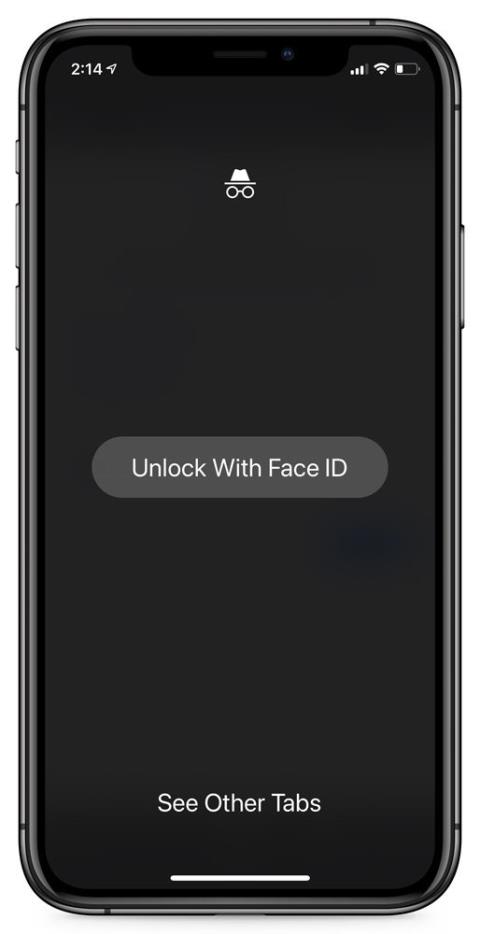
Пользователи часто используют режим инкогнито для доступа к конфиденциальным веб-сайтам, которые они не хотят отображать в своей истории посещений. Однако, если кто-то сможет разблокировать ваш телефон, он сможет зайти в Chrome и увидеть открытые вкладки в режиме инкогнито.
Чтобы повысить безопасность и конфиденциальность пользователей, в версии Chrome для iOS тестируется новая функция. Эта функция блокирует открытые вкладки в режиме инкогнито, используя Face ID или Touch ID в качестве дополнительного уровня безопасности.
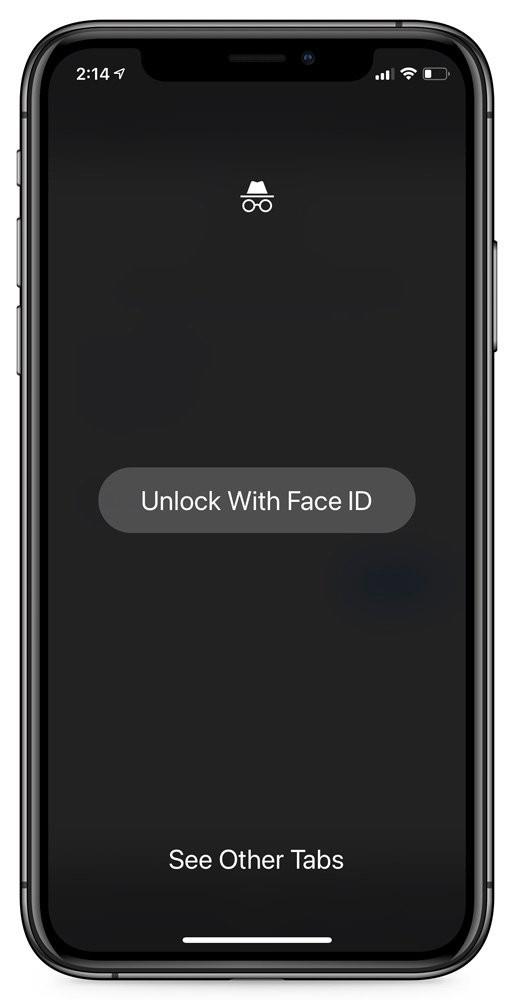
«Вы можете повысить безопасность вкладок в режиме инкогнито с помощью Touch ID или Face ID. Когда вы вернетесь в приложение Chrome, вкладки в режиме инкогнито будут размыты, пока вы не подтвердите свою личность », — заявили в Google.
Как включить безопасность вкладки инкогнито
Функция использования Face ID для разблокировки вкладок в режиме инкогнито в настоящее время доступна в качестве экспериментального флага в Google Chrome 91 для iOS. Поэтому, чтобы иметь возможность его испытать, вам необходимо сначала выполнить несколько простых шагов по настройке, чтобы активировать флаг.
Однако следует отметить, что функции, отмеченные флажками, подразумевают, что они все еще находятся на стадии разработки, усовершенствованы и могут исчезнуть без предварительного уведомления. Кроме того, эта функция блокировки анонимных вкладок с помощью Face ID доступна только на моделях iPhone с Face ID, официально — с iPhone X и новее.
Сначала зайдите в приложение Chrome на своем iPhone.
Затем введите ключевое слово « chrome://flags » в адресную строку и нажмите Enter. Вы попадете на страницу управления флагами Chrome.
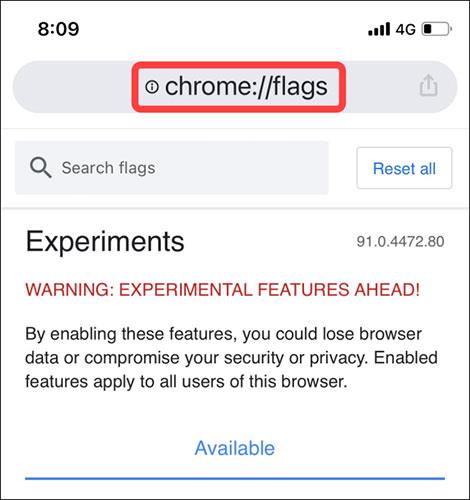
Теперь вы находитесь в меню флагов, где хранятся все экспериментальные функции Chrome. Здесь нажмите на поле поиска вверху и найдите ключевое слово « Аутентификация устройства для инкогнито » (без кавычек).
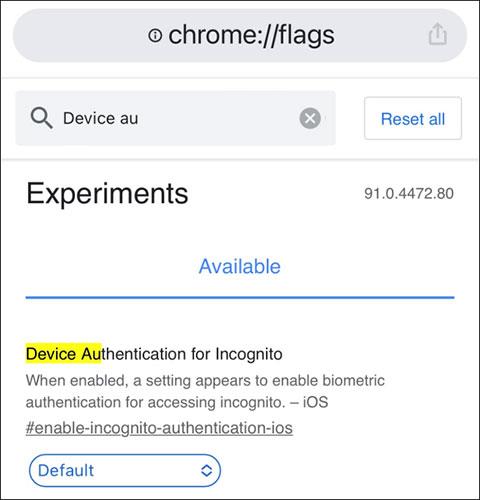
Сразу же отобразится флаг с соответствующим названием, означающий, что он все еще активен.
Посмотрев на поле параметров ниже, вы увидите текущее состояние флага. Нажмите кнопку со стрелкой, и появится меню, выберите опцию « Включено », чтобы активировать эту функцию.
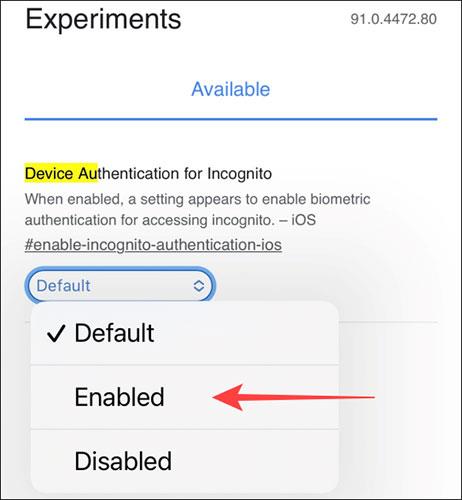
Чтобы изменения вступили в силу, необходимо закрыть и перезапустить Chrome.
Когда Chrome откроется, щелкните значок меню из трех точек в правом нижнем углу и выберите « Настройки ».
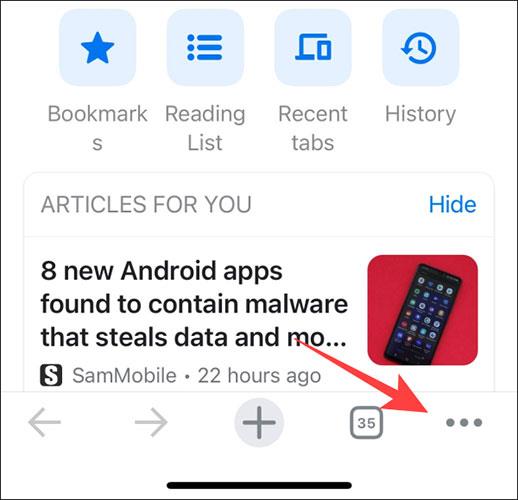
Нажмите « Конфиденциальность ».
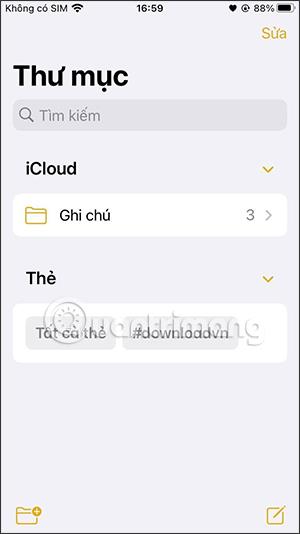
Включите опцию « Блокировать вкладки в режиме инкогнито при закрытии Chrome » (Блокировать вкладки в режиме инкогнито при закрытии Chrome).
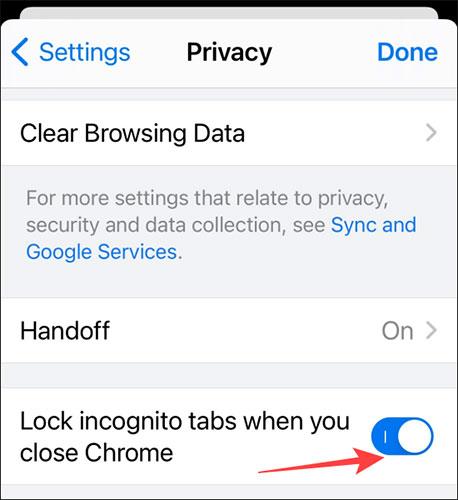
С этого момента, когда вы в следующий раз откроете Chrome для просмотра вкладок в режиме инкогнито, система предложит вам разблокировать его с помощью Face ID.
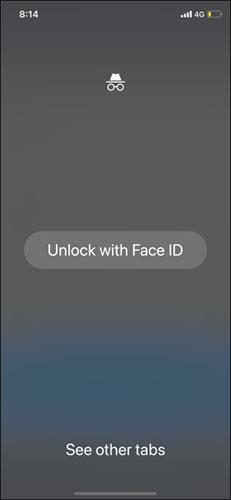
Чтобы отключить эту функцию, просто отключите параметр « Блокировать вкладки в режиме инкогнито при закрытии Chrome » в разделе « Настройки » Chrome, упомянутом выше.
Желаю вам успехов и предлагаю воспользоваться многими другими полезными советами по Quantrimang:
Скачать красивые обои для iPhone X всех жанров. Обновите свой iPhone с множеством стильных обоев и виджетов iOS 14.
При обновлении до iOS 16 приложение «Почта» на iOS 16 будет обновлено с возможностью отзыва писем, отправленных в выбранное время.
iOS 16 предлагает множество функций для настройки экрана блокировки iPhone. А изображение на экране блокировки iPhone также имеет возможность напрямую обрезать изображение, регулируя область изображения по своему усмотрению.
Вы успешно взломали свой iPhone? Поздравляем, самый трудный этап позади. Теперь вы можете начать установку и использовать несколько настроек, чтобы использовать свой iPhone как никогда раньше.
Для тех, кто знаком с кнопкой «Домой» на предыдущих версиях iPhone, возможно, переключение на экран от края до края будет немного запутанным. Вот как использовать iPhone без кнопки «Домой».
Первые iPhone 12 попали в руки пользователей, принеся с собой ряд различных изменений по сравнению с прошлогодней серией iPhone 11. Однако есть еще несколько небольших (но чрезвычайно полезных) функций Android, которые еще не появились в iPhone 12.
Хотя этот стилус имеет простой внешний вид, он обладает множеством функций и удобством в сочетании с iPad.
Passkeys стремится исключить использование паролей в Интернете. Хотя это может показаться интересным, функция Apple Passkeys имеет свои плюсы и минусы.
Приложение «Файлы» на iPhone — это эффективное приложение для управления файлами с полным набором базовых функций. В статье ниже вы узнаете, как создать новую папку в «Файлах» на iPhone.
Оказывается, iOS 14 не является непосредственной причиной перегрева и разряда батареи iPhone.








